Содержание
Epson LX-300
Windows 7/8/8.1/10 — для принтера
Чтобы помочь в установке драйвера на Windows 7/8/8.1/10, мы опубликовали для информацию ниже.
Установка драйвера в Windows 10
Большинство принтеров Epson имеют сложную процедуру установки. Связано это с тем, что самые качественные продукты фирмы вышли давно. И наличие данного способа указывает лишь на то, что принтера обладают высоким качеством. Первым делом запустим «Панель управления». Способы различаются в зависимости от ОС.
Для Windows 10 – открыть меню «Пуск» и начать набирать «Панель управления».
Для Windows 7 – открыть меню «Пуск» и выбрать «Панель управления».
В категории «оборудование и звук» нажимаем на подкатегорию «Просмотр устройств и принтеров». Как показано на изображении ниже.
Выбираем кнопку «Добавить принтер». Изображение подсказывает, где она находится.
Не ждём завершения процесса обнаружения устройств. Сразу нажимаем на «Необходимый принтер отсутствует в списке».
Поставим точку возле поля «Добавить локальный или сетевой принтер с параметрами, заданными вручную». Теперь нажимаем кнопку «Далее».
Просто жмём «Далее». Выбирать и выставлять порт не требуется.
Жмём «Центр обновления Windows».
Отметив Epson слева и нужную модель справа. Нажимаем «Далее».
Название оставляем как есть. Сразу жмём «далее».
Теперь можно нажать «Готово» и завершить установку.
Может потребоваться и удаление принтера. Для этого находим его в списке и клацаем по нему правой кнопкой. Выбираем «Удалить устройство».
Последним окном будет подтверждение удаления. Жмём «да».
Удалять принтер имеет смысл только если он не работает. В противном же случае – это не требуется!

Windows 7 / 8 / 8.1 / 10
Чтобы установить драйвер для выше описанных версий, читайте статью ниже.
Как установить драйвер в Windows 10
Существенными преимуществами принтеров EPSON является их достаточная надежность, простота эксплуатации, а также экономичность по отношению к используемым расходным материалам. При этих плюсах, не обошлось и без недостатков – в семействе операционных систем Windows 10, установка такого устройства представляет достаточно непросто процесс. Справится с настройкой и подготовкой к работе принтера Epson LX-300 поможет пошаговая инструкция ниже.
Первым делом находим кнопку, которая вызывает меню «Пуск». Возле нее (с правой стороны) находится форма поиска, на которую необходимо кликнуть один раз. В открывшемся поле вписываем запрос «Панель управления». Поиск предложит иконку – нажимаем на нее левой кнопкой мыши.
В открывшейся папке Панели управления, нас будет интересовать пункт настроек из группы «Оборудование и звук». Внутри этой группы необходимо найти ссылку «Просмотр и устройств и принтеров» и нажать по ней один раз.
Откроется папка, где собраны все доступные для использования принтеры. Тут требуется в верхней части папки выбрать пункт «Добавление принтера» и щелкаем по нему мышкой.
Откроется меню поиска нового оборудования. Мастер добавления нового устройства попытается обнаружить новый принтер автоматически, однако, скорее всего в автономном режиме этого сделать не получится. Ждем несколько минут и нажимаем по надписи «Необходимый принтер отсутствует в списке» и нажимаем на нее левой кнопкой мышки.
В следующем окне нам необходимо выбрать пункт «Добавить локальный принтер с параметрами, заданными вручную» — это необходимо, чтобы мы могли выбрать модель принтера из предложенного списка. Жмем по «Далее» для перехода на следующий этап.
Для ручной настройки потребуется выбрать параметры порта, через который на принтер будут передаваться данные. Отмечаем точкой опцию «Использовать существующий порт» и из выпадающего списка выбираем «LPT1: (Порт принтера)» и жмем по кнопке «Далее».
Попробуем сначала выполнить автоматический поиск программного обеспечения в репозитории Microsoft. С этой целью нажимаем по кнопке «Центр обновления Windows». Ждем несколько минут, пока система выполнит автоматический поиск. Если это не помогло, то переходим к следующему этапу.
Выбираем в части таблицы с названием «Принтеры» требуемую в нашем случае модель печатающего оборудования – «Epson LX-300». После этого подтверждаем выбор кнопкой «Далее».
Указываем для нового принтера его наименование. Важно использовать только буквы латиницы и цифры. Это облегчит поиск нового устройства в сети.
Далее необходимо будет подождать несколько минут пока мастер установки нового оборудования завершит регистрацию устройства в системе, а после получения сообщения об успехе останется нажать на кнопку «Готово».
После этого переходим снова в «Панель управления» (через форму поиска, расположенную рядом с меню «Пуск»), а далее в папку «Устройства и принтеры». Находим только что установленный принтер и щелкаем по его иконке правой кнопкой мышки. Выбираем из предложенных меню «Удалить устройство».
На финальном этапе подтверждаем свое намерение удалит новый принтер нажатием по кнопке «Да».
После этого при повторном подключении принтера к компьютеру установка пройдет полностью автоматически.
| Разработчик: | EPSON |
| Система: | Windows XP / Vista / 7 / 8 / 10 |
| Версия: | LX-300 |
| Категория: | Драйвера для Windows / Принтеры Epson |
| Автор: | Driverman |
| Дата: | 3-01-2020, 02:42 |
На сегодняшний день фактически каждый принтер или МФУ нуждается в драйвере для корректной работы и возможности связать ваш компьютер с принтером и EPSON LX-300. Данный принтер также как и другие нуждается в драйвере, а его установка предельно простая и понятная любому пользователю компьютера. Скачать драйвер для принтера EPSON LX-300 бесплатно вы сможете по ссылкам ниже.
В
Скачать драйвер дляВ EPSON LX-300:
Внимание! Прежде чем установить драйвер EPSON LX-300. Рекомендуем удалить старую версию драйвера. Как удалить драйвер можно прочесть в разделе FAQ.
Рекоменуем прочесть!Как установить драйвер?Как узнать какой драйвер нужен?Как произвести ручную установку драйвера?Как удалить ненужные драйверы? —> Скриншоты с установкой EPSON LX-300:
Посмотреть Похожие драйверы
Epson l100
Epson L110
Epson c1100
Epson CX8300
Canon mg2100 PIXMA
Комментарии—> Используемые источники:
- http://printerp.ru/epson/lx-300-driver.html
- https://info-drivers.ru/epson/lx-300-driver.html
- https://windows-driver.com/drayvera-dlya-windows/549-epson-lx-300.html

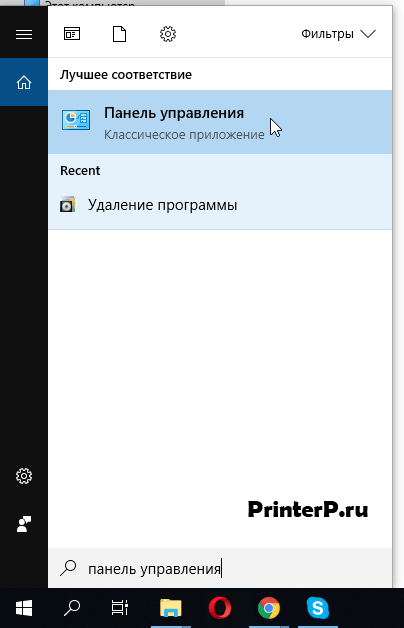
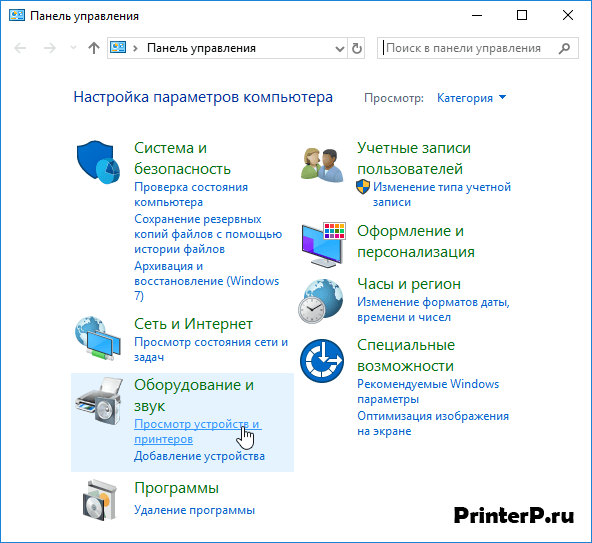
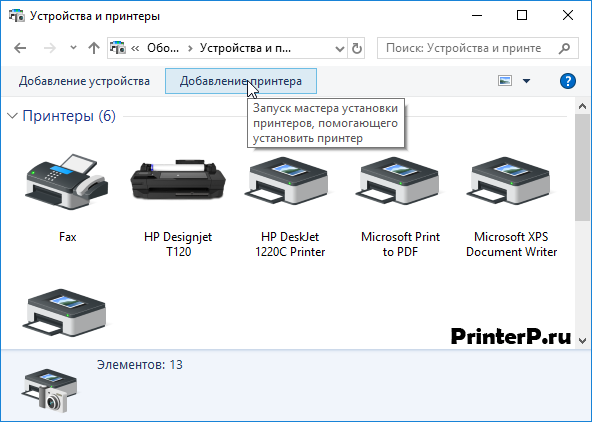
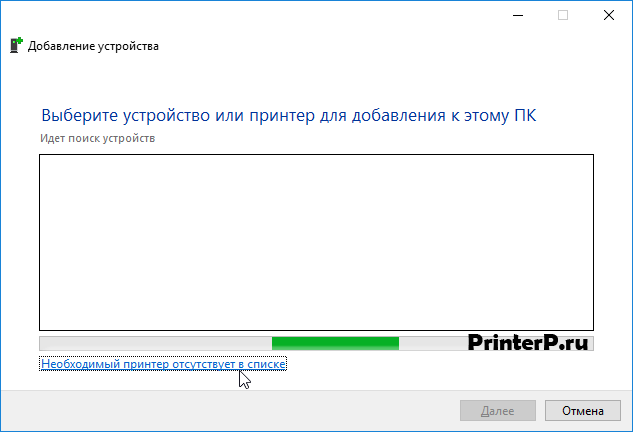
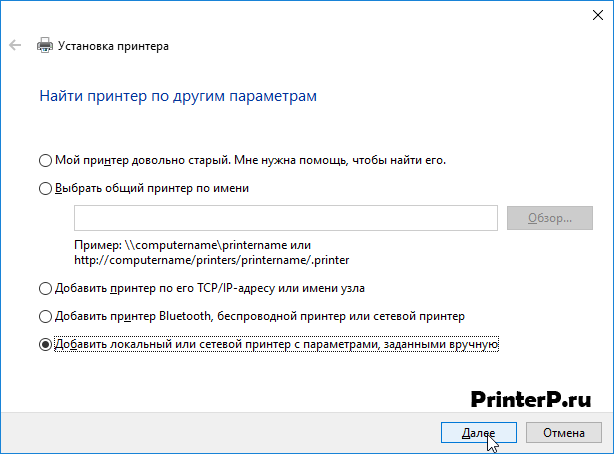
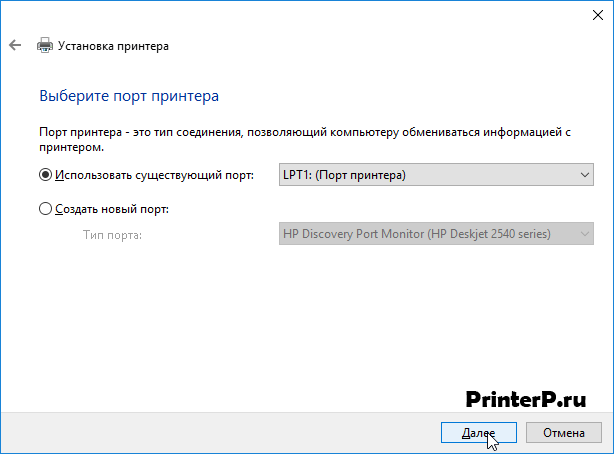
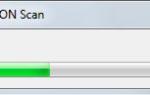 Скачать бесплатно драйвер для принтера Epson Stylus TX117
Скачать бесплатно драйвер для принтера Epson Stylus TX117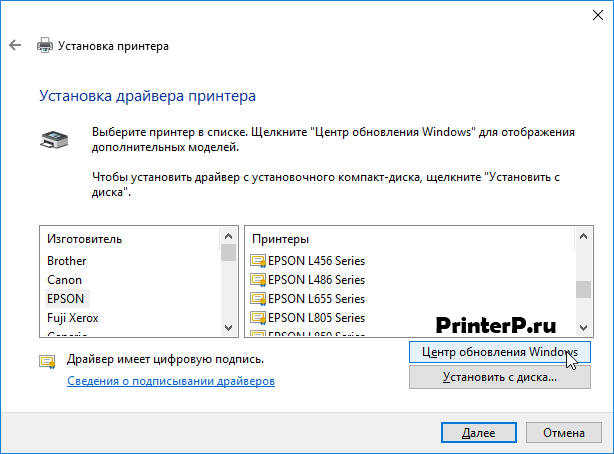
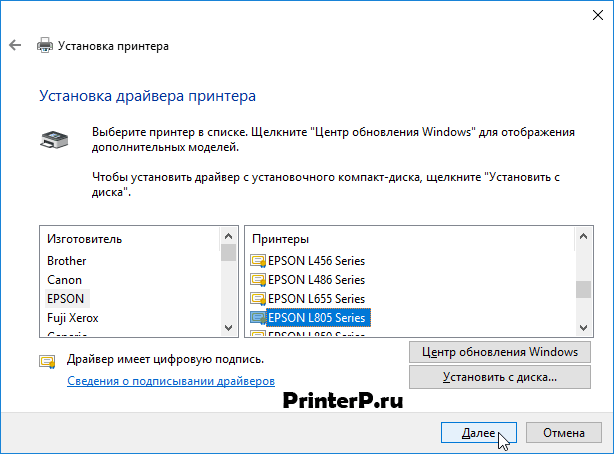
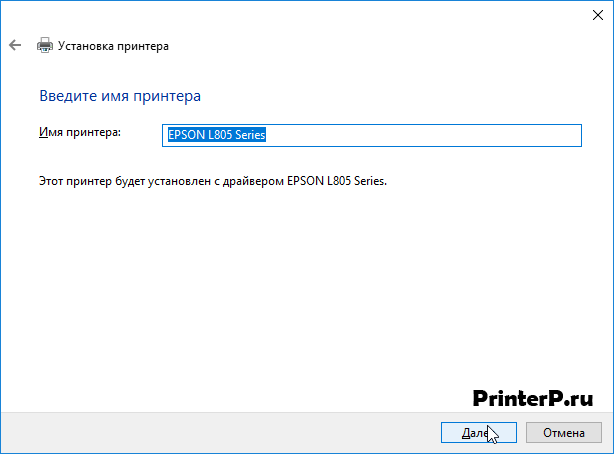
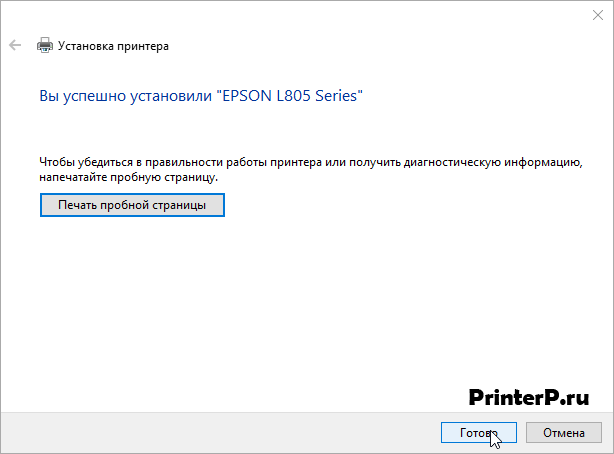
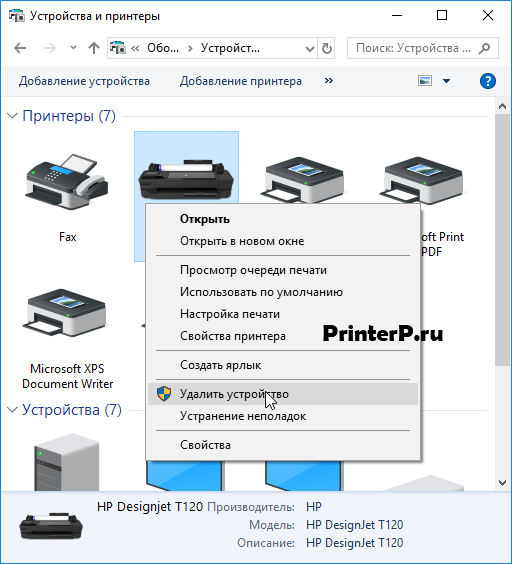
 Скачать драйвер Epson Stylus Photo R270 бесплатно
Скачать драйвер Epson Stylus Photo R270 бесплатно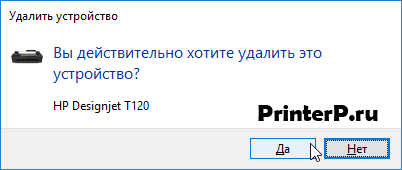
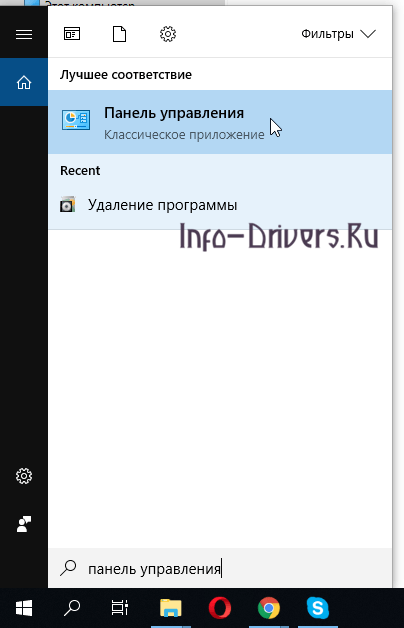

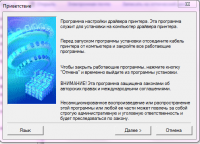

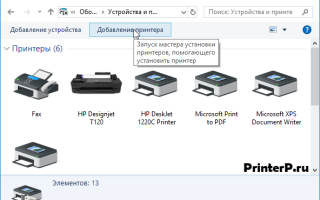

 Epson Stylus CX8300 Driver Download Windows, Mac, Linux
Epson Stylus CX8300 Driver Download Windows, Mac, Linux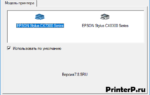 Драйвер для Epson Stylus CX7300 - Epson.su
Драйвер для Epson Stylus CX7300 - Epson.su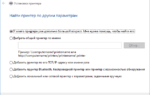 Что делать, если в Windows 10 не работает принтер?
Что делать, если в Windows 10 не работает принтер?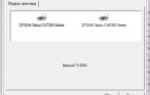 Скачать драйвер для принтера Epson Stylus Photo R300 бесплатно
Скачать драйвер для принтера Epson Stylus Photo R300 бесплатно